Fråga
Problem: Hur fixar man felet 0x00000008 IRQL NOT DISPATCH LEVEL?
Hej, jag avbröts plötsligt av en omstart av datorn – den returnerade ett felmeddelande IRQL NOT DISPATCH LEVEL 0x00000008. Jag startade igen, och allt var bra, men nu upprepas händelsen – det avbryter ofta mitt arbete eller spelande. Snälla hjälp med åtgärden.
Löst svar
0x00000008 IRQL NOT DISPATCH LEVEL är en Blue Screen of Death
[1] (BSOD)-fel, även känt som ett stopp eller kärna[2] fel, som kan uppstå på datorer med Windows 7, Windows 8 eller Windows 10. Användare kan stöta på en plötslig datoravstängning när de startar upp systemet, startar upp ett program, installerar nya drivrutiner eller när som helst under Windows-drift.Stoppfel uppstår vanligtvis när Windows behöver starta om maskinen för att förhindra skador på datorn och åtgärdas vanligtvis vid en omstart. Vissa BSODs är mer kritiska än andra - DPC WATCHDOG BROTT, till exempel, kan hindra användare från att komma åt sina datorer helt och hållet. Även om 0x00000008 IRQL INTE DISPATCH LEVEL BSOD vanligtvis inte resulterar i en sådan konsekvens, kan det fortfarande vara fallet för vissa användare.
Även om felet 0x00000008 IRQL NOT DISPATCH LEVEL inte är ett särskilt vanligt problem som användare möter, kan det vara extremt frustrerande när de gör det. Felet kan avbryta deras arbets- eller spelsessioner, vilket resulterar i oväntad dataförlust om Windows inte kan återställa direkt.
BSOD tillhandahåller den relevanta felkoden och kodnamnet, även om det inte hjälper mycket med att förklara vad som orsakar det. Den åtföljs också av den allmänna texten:
Din dator stötte på ett problem och måste startas om. Vi samlar bara in lite felinformation och sedan startar vi om åt dig.
0 % klar

Det finns flera anledningar till att felet 0x00000008 IRQL NOT DISPATCH LEVEL kan uppstå, och det inkluderar följande, men inte begränsat till, anledningar:
- Felaktigt installerade eller skadade Windows-uppdateringar
- Hårdvarufel
- Korrupta systemfiler
- Skadad förare[3] programvara
- Brist på utrymme på hårddisken (HDD)
- Skadlig programvara, etc.
Oavsett vad orsaken till problemet är har vi sammanställt flera metoder som ska hjälpa dig att fixa 0x00000008 IRQL NOT DISPATCH LEVEL-fel en gång för alla. Om du inte vill krångla till manuella korrigeringar och föredrar en snabb lösning kan vi rekommendera att använda ReimageMac tvättmaskin X9 för Windows-relaterade fel och krascher.
Starta i felsäkert läge om du inte kan komma åt Windows normalt
För att reparera skadat system måste du köpa den licensierade versionen av Reimage Reimage.
Om du inte kan komma åt Windows på grund av felet 0x00000008 IRQL NOT DISPATCH LEVEL, bör du komma åt felsäkert läge med nätverk.
- Tryck och håll ner datorns Kraft knappen tills den stängs av
- Tryck Kraft även starta upp den igen
- Så snart du ser Windows-logotypen, tryck och håll Kraft igen för minst 5 sekunder för att avbryta startprocessen
- Upprepa processen två gånger till, som bör dirigera dig till Windows återställningsmiljö.
- Välj följande alternativ: Avancerade inställningar > Startinställningar > Starta om.
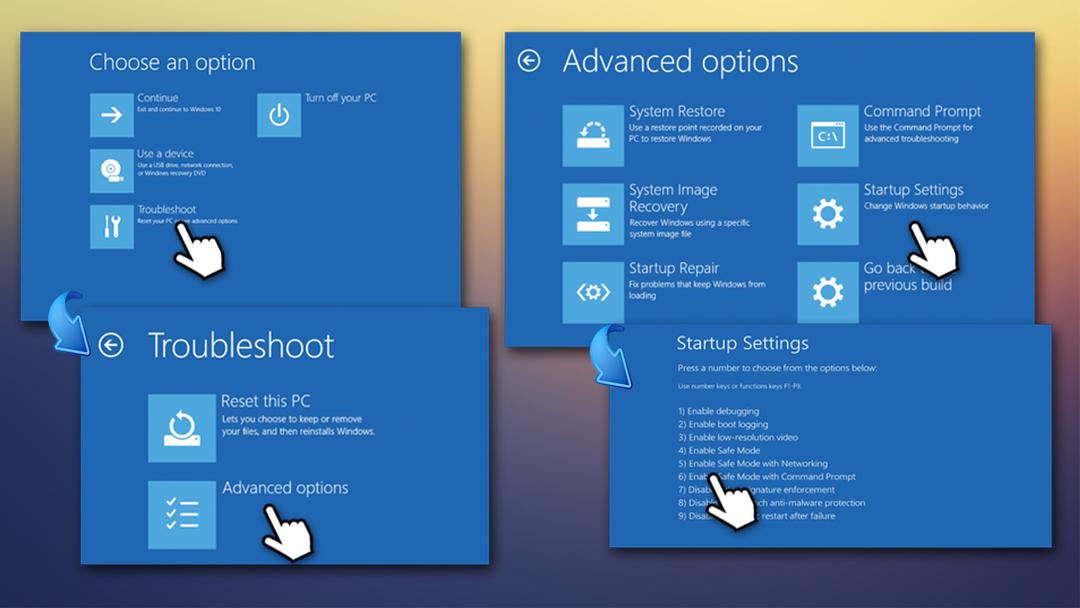
- I Startinställningar, välj alternativet 5 eller tryck F5 få tillgång till Säkert läge med nätverk.
Fortsätt nu med korrigeringarna nedan.
Fixa 1. Installera de senaste Windows-uppdateringarna
För att reparera skadat system måste du köpa den licensierade versionen av Reimage Reimage.
- Högerklicka på Start och välj inställningar
- Plocka Uppdatering och säkerhet
- Klicka på Sök efter uppdateringar
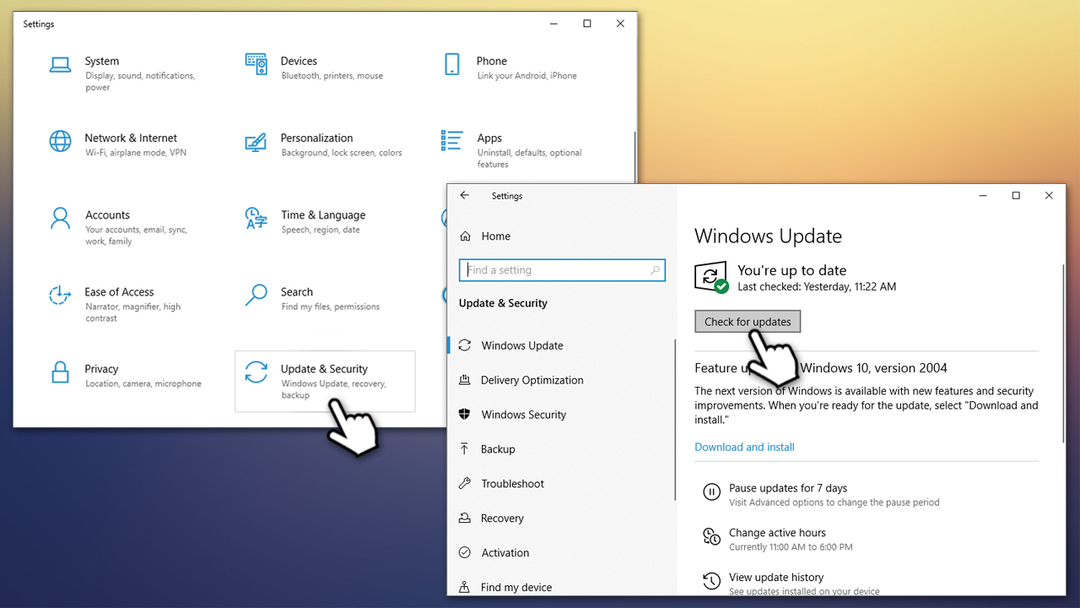
- Vänta tills Windows laddar ner och installerar relevanta uppdateringar
- Starta om din dator.
Fixa 2. Starta diskrensning
För att reparera skadat system måste du köpa den licensierade versionen av Reimage Reimage.
Användare rapporterade att BSOD ibland åtföljs av installationsfel för drivrutiner, vilket hävdar att lagringsutrymmet inte är tillräckligt. Du kan enkelt se hur mycket lagringsutrymme du har på din huvudenhet (den som Windows är installerat på) av genom att trycka på Winn + E och navigera till den här datorn till vänster – du bör se det återstående utrymmet på huvudsidan fönster. Om det verkligen är lågt, utför diskrensningen som borde bli av med allt skräp och temporära filer:
- Skriv in Diskrensning i Windows sök och tryck Stiga på
- I det nya fönstret, se till att du kryssar i fält som tillfälliga Internetfiler, nedladdade programfiler, etc. (obs: avmarkera "Nedladdningar" mapp om du har några viktiga filer där)
- Klick Rensa upp systemfiler.
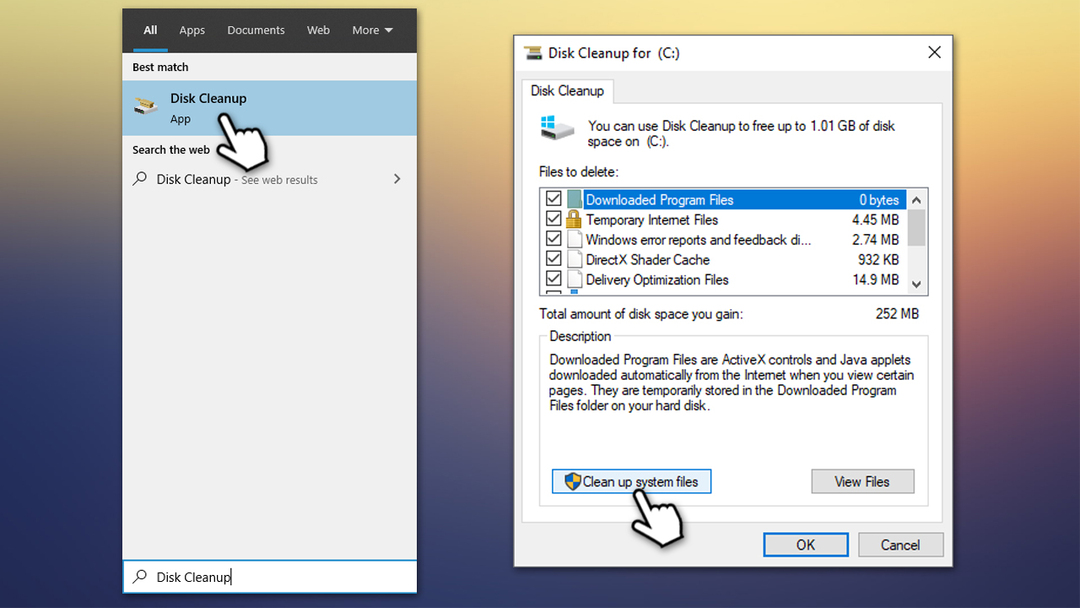
Fixa 3. Uppdatera dina drivrutiner
För att reparera skadat system måste du köpa den licensierade versionen av Reimage Reimage.
Eftersom problemet kan relateras till drivrutiner från tredje part är det viktigt att lösa drivrutinsproblem för att fixa felet 0x00000008 IRQL NOT DISPATCH LEVEL.
- Högerklicka på Start och plocka Enhetshanteraren
- Klicka på var och en av de installerade enheterna och leta efter gula utropstecken - detta skulle indikera vilka drivrutiner som inte fungerar korrekt
- Högerklicka på den problematiska drivrutinen och välj Uppdatera drivrutinen
- Välj nu Sök automatiskt efter uppdaterad drivrutinsprogramvara och vänta
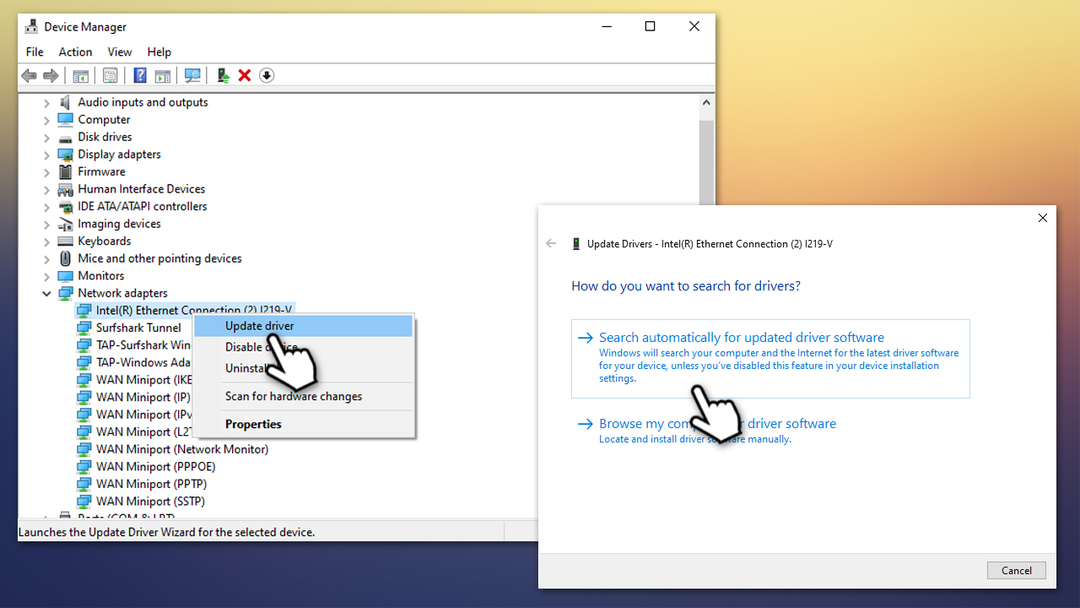
- Starta om systemet.
Observera att Windows Enhetshanteraren inte alltid kan hitta relevanta drivrutiner. Dessutom kan det vara en lång process att uppdatera alla drivrutiner – du kan istället använda programvara för uppdatering av drivrutiner DriverFix för att åtgärda alla drivrutinsproblem automatiskt.
Fixa 4. Stäng av Snabbstart
För att reparera skadat system måste du köpa den licensierade versionen av Reimage Reimage.
- Skriv in Kontrollpanel in i Windows Search och tryck Stiga på
- När kontrollpanelen öppnas väljer du Små ikoner se och plocka Energialternativ
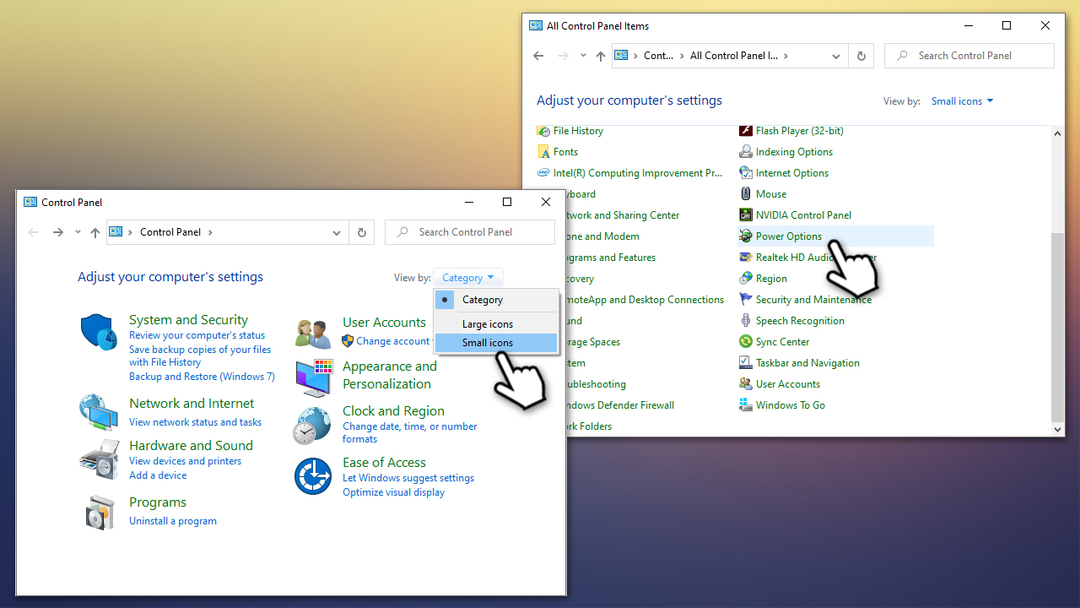
- Välj till vänster i fönstret Välj vad strömknapparna gör
- Välj Ändra inställningar som för närvarande inte är tillgängliga alternativet överst
-
Avmarkera de Aktivera snabb start (rekommenderas) alternativet och tryck på Spara ändringar
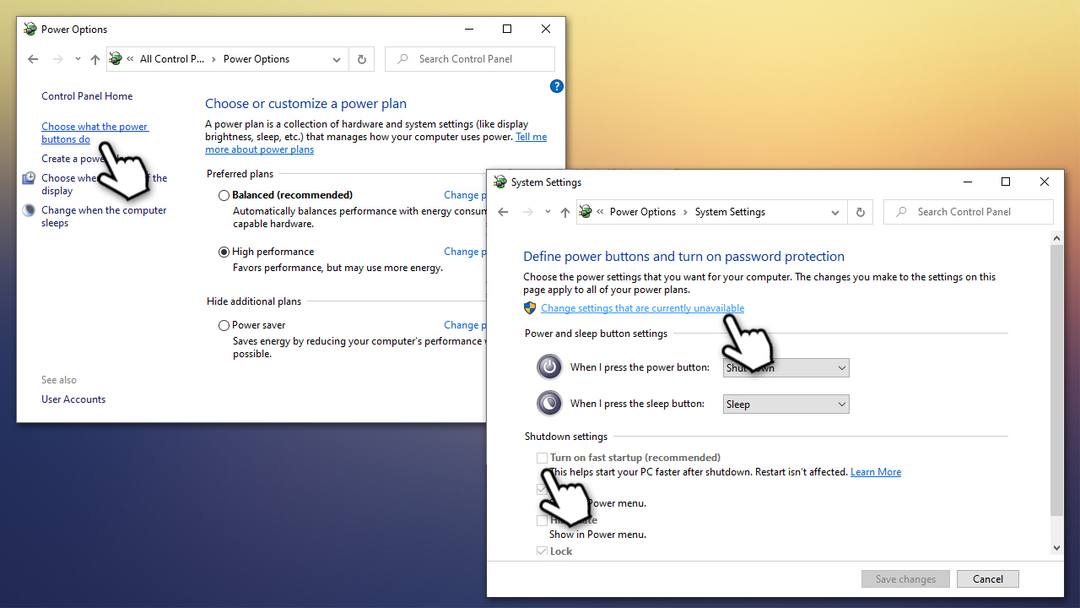
Fixa 5. Kontrollera systemfiler för korruption med System File Checker
För att reparera skadat system måste du köpa den licensierade versionen av Reimage Reimage.
Du kan kontrollera integriteten för Windows-systemfiler med den inbyggda SFC-skanningen.
- Skriv in cmd i Windows-sökning
- Högerklicka på kommandotolkens resultat och välj Kör som administratör
- Typ sfc /scannow och tryck Stiga på
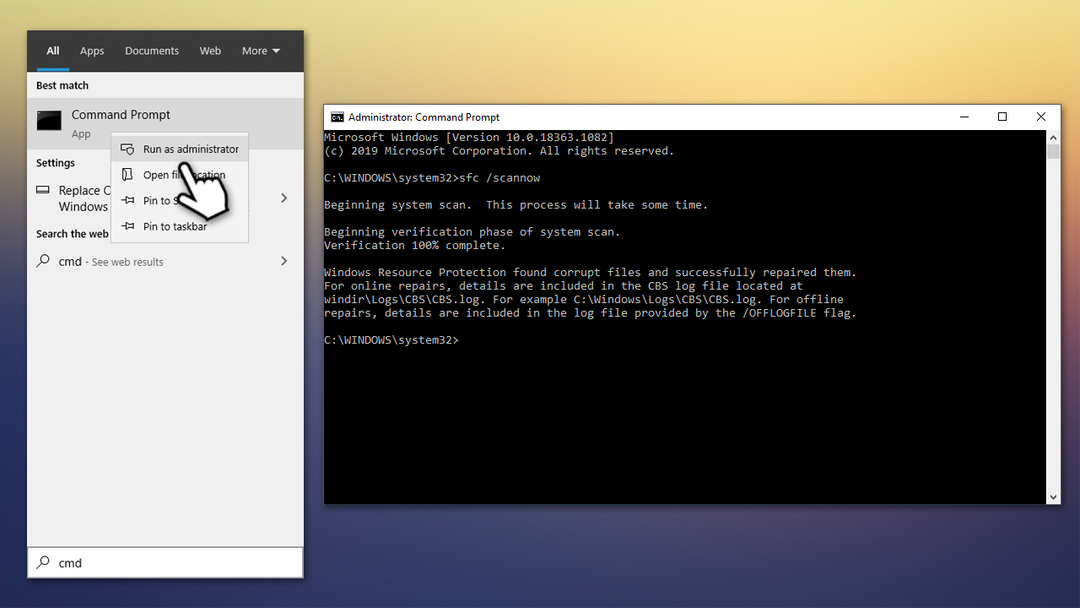
- Vänta tills Windows slutför skanningen
- SFC-skanningen kommer att bekräfta om integritetsintrång hittades och om de reparerades.
Fixa 6. Använd systemåterställning
För att reparera skadat system måste du köpa den licensierade versionen av Reimage Reimage.
Systemåterställning är ett mycket effektivt sätt att fixa 0x00000008 IRQL NOT DISPATCH LEVEL och andra fel. Du kommer inte att förlora några personliga filer under processen, även om du kanske måste installera om vissa program som nyligen installerades. Här är hur:
- Tryck Win + R på ditt tangentbord
- Skriv in rstrui.exe och slå Stiga på
- Välj Visa fler återställningspunkter och välj från listan
- Välj datumet före den tidpunkt då felet började uppstå
- Klick Nästa och följ instruktionerna på skärmen.
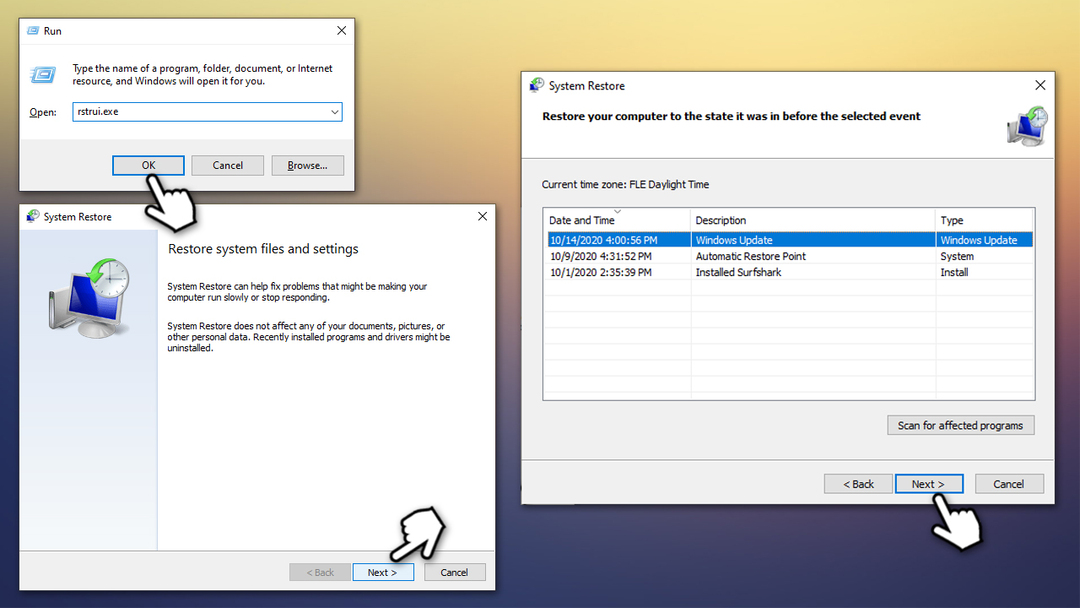
Fixa 7. Återställ din PC
För att reparera skadat system måste du köpa den licensierade versionen av Reimage Reimage.
Om ingen av metoderna ovan hjälpte dig att åtgärda felet kan du återställa din Windows-dator utan att förlora filer.
- Högerklicka på Start, Välj inställningar och gå till Uppdatering och säkerhet
- På vänster sida, välj Återhämtning
- Under Återställ den här datorn, klick Komma igång
- Plocka Behåll mina filer alternativ
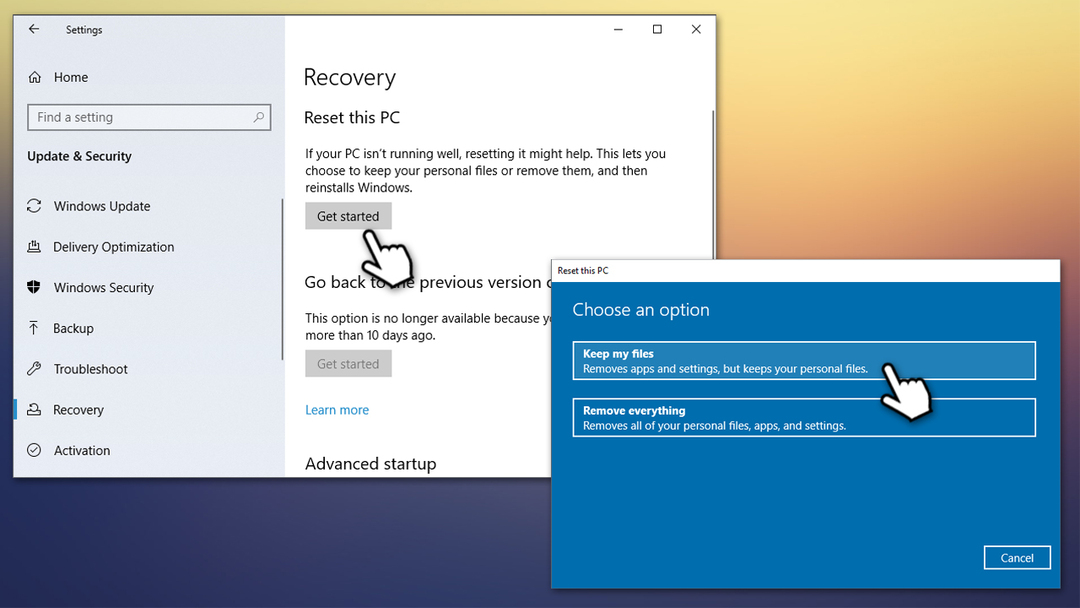
- Fortsätt med instruktionerna på skärmen.
Reparera dina fel automatiskt
ugetfix.com-teamet försöker göra sitt bästa för att hjälpa användare att hitta de bästa lösningarna för att eliminera sina fel. Om du inte vill kämpa med manuella reparationstekniker, använd den automatiska programvaran. Alla rekommenderade produkter har testats och godkänts av våra proffs. Verktyg som du kan använda för att åtgärda ditt fel listas nedan:
Erbjudande
gör det nu!
Ladda ner FixLycka
Garanti
gör det nu!
Ladda ner FixLycka
Garanti
Om du misslyckades med att åtgärda ditt fel med Reimage, kontakta vårt supportteam för hjälp. Vänligen meddela oss alla detaljer som du tycker att vi borde veta om ditt problem.
Denna patenterade reparationsprocess använder en databas med 25 miljoner komponenter som kan ersätta alla skadade eller saknade filer på användarens dator.
För att reparera skadat system måste du köpa den licensierade versionen av Reimage verktyg för borttagning av skadlig programvara.

Privat internetåtkomst är ett VPN som kan förhindra din Internetleverantör, den regering, och tredje parter från att spåra din online och låter dig vara helt anonym. Programvaran tillhandahåller dedikerade servrar för torrenting och streaming, vilket säkerställer optimal prestanda och inte saktar ner dig. Du kan också kringgå geografiska begränsningar och se tjänster som Netflix, BBC, Disney+ och andra populära streamingtjänster utan begränsningar, oavsett var du befinner dig.
Attacker mot skadlig programvara, särskilt ransomware, är den överlägset största faran för dina bilder, videor, jobb- eller skolfiler. Eftersom cyberkriminella använder en robust krypteringsalgoritm för att låsa data, kan den inte längre användas förrän en lösensumma i bitcoin har betalats. Istället för att betala hackare bör du först försöka använda alternativ återhämtning metoder som kan hjälpa dig att återställa åtminstone en del av förlorad data. Annars kan du också förlora dina pengar, tillsammans med filerna. Ett av de bästa verktygen som kan återställa åtminstone några av de krypterade filerna – Data Recovery Pro.